Najbolji programi za poboljšanje slika niskih piksela na mreži i izvan mreže
Možda ste prošli kroz situaciju u kojoj niste dobro držali fotoaparat ili telefon zbog čega vaša fotografija postaje mutna. Postoje i slučajevi u kojima tražite nekoga da vas fotografira, ali niste tehničar u snimanju fotografija. To je frustrirajuće, pogotovo ako ste zapeli sa samo jednom zamućenom fotografijom. Vjerojatno ćete željeti još jednom snimiti, ali povratak na mjesto je gnjavaža.
Srećom, možete stvoriti slike visoke razlučivosti od svojih fotografija niske rezolucije. Do tada ćete biti sigurni da ih dijelite ili objavljujete na mreži. S tim u vezi, ovaj će vas post provesti kroz proces kako vratiti fotografije niske rezolucije korištenjem preporučenih programa. Provjerite ih u nastavku.
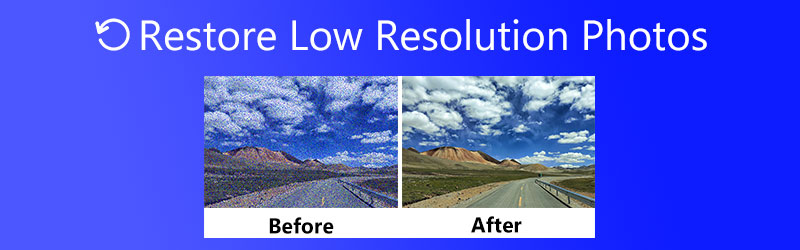

Dio 1. Kako vratiti i poboljšati fotografije niske razlučivosti na mreži
Možete dobiti izvorne datoteke visoke razlučivosti pomoću praktičnih alata za povećanje, npr Vidmore Free Image Upscaler Online. Program je prožet naprednim AI tehnologijama neuronske mreže SRCNN koje su odgovorne za poboljšanje fotografija bez gubitka kvalitete. Osim toga, ova će vam značajka pružiti jednostavno i sigurno iskustvo programa. Povrh toga, dobro radi na svim mainstream preglednicima, uključujući Google Chrome, Edge, Safari itd. Za više značajki programa i vodič korak po korak o tome kako slikati slike niske razlučivosti, nastavite čitati u nastavku.
Ključne značajke:
◆ Nudi značajku automatskog poboljšanja za izlaz fotografija super-razlučivosti.
◆ Povećajte fotografije na različite faktore povećanja.
◆ Podržava gotovo sve popularne formate, kao što su PNG, JPG, TIF, BMP, itd.
◆ Poboljšajte kvalitetu fotografija u web pregledniku bez potrebe za instaliranjem.
◆ Pregledajte izlaz prije nego što ga preuzmete na svoje računalo.
Korak 1. Posjetite web stranicu programa
Otvorite željeni preglednik i posjetite web stranicu Vidmore Free Image Upscaler Online. Kada dođete do početne stranice, pritisnite Učitaj sliku i pojavit će se vaša mapa datoteke. Odavde odaberite i učitajte željenu sliku u program. Upamtite da slika ne smije premašiti 5 MB, ali možete učitati bilo koji format slike.
Isprobajte Image Upscaler sada!
- Poboljšajte kvalitetu fotografije.
- Povećaj sliku na 2X, 4X, 6X, 8X.
- Vratite staru sliku, uklonite zamućenje fotografije itd.

Korak 2. Prenesite sliku i podesite faktor povećanja
Nakon prijenosa vaše fotografije, program će automatski povećati fotografiju za 2X faktor povećanja. S druge strane, možete povećati fotografiju za 4X, 6X ili 8X uz zadržavanje kvalitete.
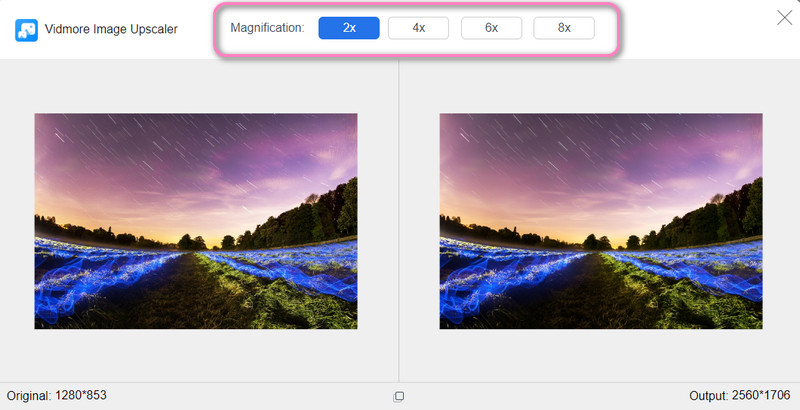
Korak 3. Pregledajte i spremite izmijenjenu fotografiju
Nakon povećanja fotografije, zadržite pokazivač miša iznad slike da biste vidjeli pojedinosti ili promjene na povećanoj fotografiji. Nakon što ste zadovoljni rezultatima, kliknite na Uštedjeti gumb u donjem desnom kutu. Za obradu druge fotografije jednostavno pritisnite Nova slika u donjem lijevom kutu. Tako možete s lakoćom vratiti fotografije niske razlučivosti.
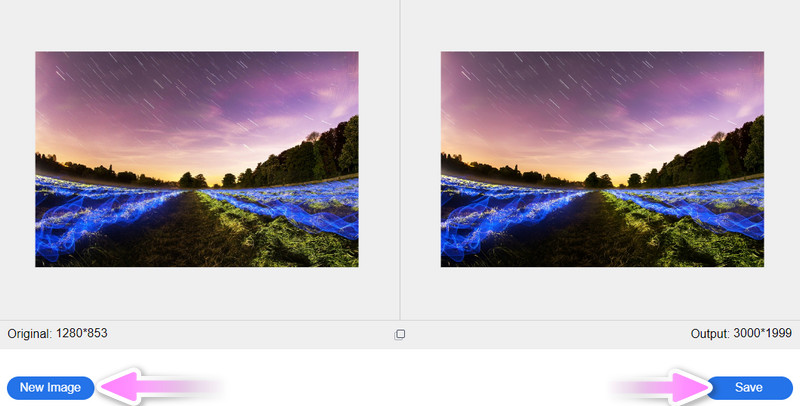
Dio 2. Kako poboljšati slike niskih piksela pomoću Photoshopa
Profesionalni uređivač fotografija također je od velike pomoći u pogledu popravaka slika niske rezolucije. Photoshop dolazi s bezbroj metoda za uređivanje. Stoga ga koriste mnogi grafički dizajneri, čak i tipični ljudi koji se bave uređivanjem fotografija. U konačnici, omogućuje vam podešavanje rezolucije vaše fotografije. U skladu s tim možete povećati ili smanjiti razlučivost. Osim toga, možete odabrati ponovno uzorkovanje slike i promjenu širine i visine. Ako želite naučiti kako izoštriti sliku niske razlučivosti, slijedite pojednostavljeni vodič u nastavku.
Korak 1. Preuzmite aplikaciju s njezine službene web stranice i instalirajte je na svoje računalo. Odmah nakon toga, pokrenite ga i otvorite sliku u Photoshopu.
Korak 2. Na gornjem izborniku programa odaberite Slika i odaberite Veličina slike opcija iz izbora. Zatim će se dijaloški okvir proširiti. Ovaj okvir otkriva dimenziju fotografije i razlučivost.
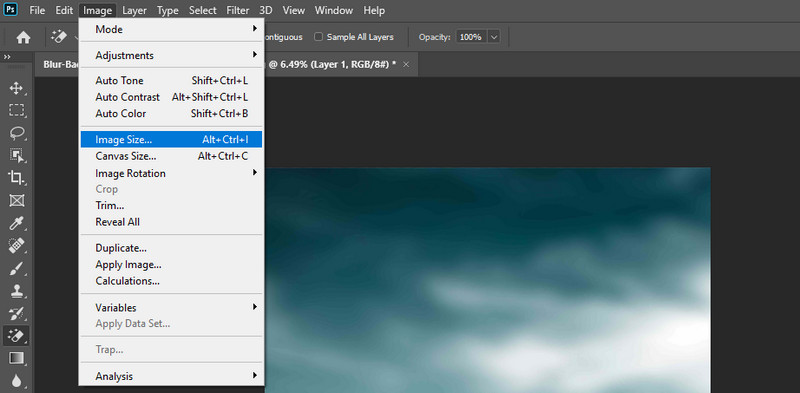
3. korak Ako je rezolucija fotografije 72, promijenite ga u 300 piksela. Možete odabrati želite li ponovno uzorkovati fotografiju ili ne. Kada završite, udarite u redu za spremanje promjena.
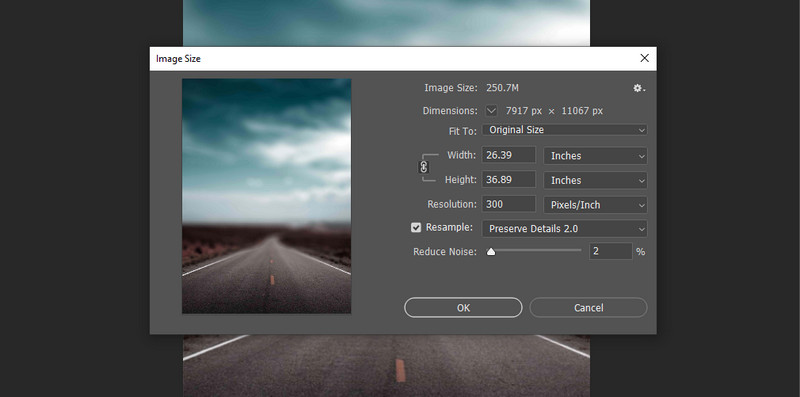
4. korak Pretvorenu fotografiju možete spremiti u visokoj razlučivosti tako da odete na Datoteka> Spremi kao. Zatim postavite odredište datoteke gdje je želite spremiti. To je to! Upravo ste popravili sliku niske kvalitete u Photoshopu.
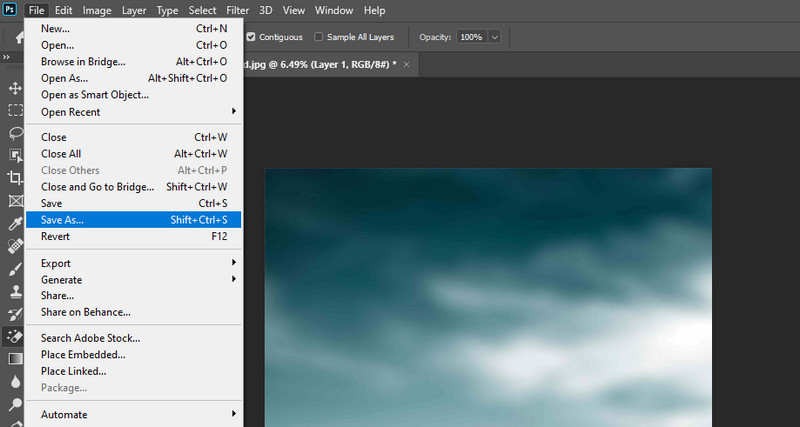
Dio 3. Savjeti za izbjegavanje fotografija niske rezolucije
Postoji hrpa čimbenika koji bi mogli doprinijeti da fotografija bude niske rezolucije. To može biti podrhtavanje fotoaparata, postavka zatvarača, brzine ili otvora blende odgovorna za fotografiju niske razlučivosti. S druge strane, postoje različite metode koje možete primijeniti za vraćanje razlučivosti gubitka piksela. Ipak, kao što kliše kaže, 'Bolje je spriječiti nego liječiti.' Stoga će vam sljedeći savjeti pomoći da ublažite fotografije niske razlučivosti. Provjeri ih.
◆ Snimajte u brzom načinu rada.
Jedno potencijalno rješenje za uklanjanje fotografija niske razlučivosti je snimanje više snimaka. Ne morate se zadovoljiti snimanjem samo jedne fotografije. Možete se prebaciti na uzastopni način rada i snimiti nekoliko fotografija odjednom.
◆ Kamera mora biti stabilna i mirna.
Ako ste skloni gubitku držanja telefona ili fotoaparata, korištenje stativa uvelike bi vam pomoglo. Kamera mora biti mirna i super stabilna kako biste izbjegli podrhtavanje fotoaparata kako bi fotografija bila jasna.
◆ Dobijte optimalnu brzinu zatvarača.
Također možete pokušati povećati brzinu zatvarača, što će vam omogućiti snimanje jasnih, oštrih i oštrih fotografija.
◆ Postavite postavke otvora blende fotoaparata na najveći broj.
Uz značajniji broj otvora, bit će uski otvor. Koristeći ovu postavku, možete proizvoditi snimke s povećanom dubinom polja, postižući jasan i oštar prednji plan i pozadinu.
◆ Izbjegavajte povećanje veličine uz značajne promjene.
Povećanje dimenzije fotografija za više od 30 ili 40 posto rezultira gubitkom oštrine. To je opće pravilo za sve slike.
Dio 4. Često postavljana pitanja o poboljšanju fotografija niske rezolucije
Kako mogu povećati razlučivost slike na Android telefonu?
Ako želite povećati razlučivost slika na svom Android telefonu, možete uzeti Photo Resizer. Ova mobilna aplikacija pomoći će vam da poboljšate slike i kvalitetu vaših fotografija.
Može li mi promjena veličine male fotografije dati višu rezoluciju?
Uvijek vam je bolje s većom slikom jer njezina promjena veličine na manju neće puno utjecati na kvalitetu. Ipak, ako ste zapeli s malom fotografijom, možete koristiti Vidmore Free Upscaler Online za povećanje i poboljšanje kvalitete fotografije.
Kako mogu izoštriti slike u GIMP-u?
Otvorite svoju sliku u GIMP-u i u Filtri. Nakon toga idite na Enhance i pristupite Sharpen (Unsharp Mask). Zatim prilagodite vrijednosti radijusa, količine i praga da biste izoštrili fotografiju.
Zaključak
Ako trebate učiti kako vratiti fotografije niske rezolucije, gore navedeni tutorijali će značajno pomoći. Obje metode rade 100%. Ipak, pri odabiru najboljeg alata, najbolje je uzeti u obzir čimbenike poput cijene i upotrebljivosti. U pogledu upotrebljivosti, Vidmore Free Image Upscaler Online nadmašuje Photoshop jer je alat opremljen AI tehnologijom. Štoviše, za korištenje nije potrebna registracija ili pretplata.


